电脑上鼠标的指针大小及颜色如何设置调整
今天给大家介绍一下电脑上鼠标的指针大小及颜色如何设置调整的具体操作步骤。
1. 打开电脑,点击左下角的【开始】。
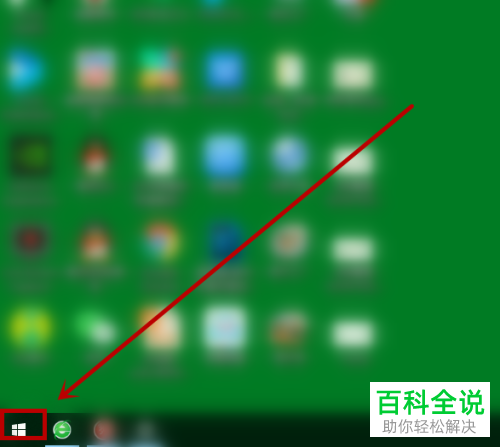
2. 在左侧的选项中选择【设置】打开。

3. 如图进入【Windows设置】页面,选择【轻松使用】打开。
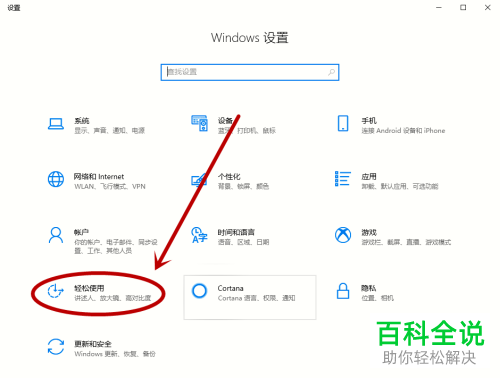
4. 如图,在左侧选择【鼠标和指针大小】单击。
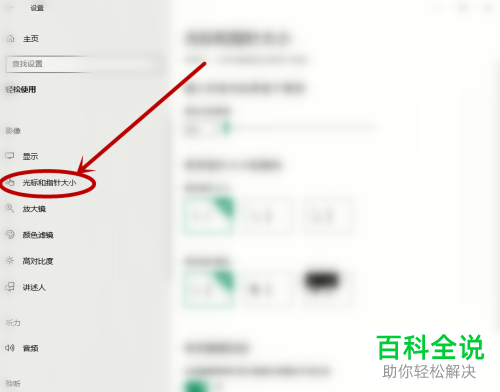
5. 如图,在右侧页面,我们可以通过移动滑块来设置光标的粗细。
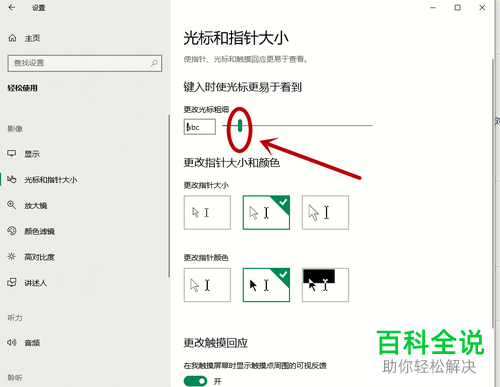
6. 还可以设置指针的大小和颜色
 以上就是电脑上鼠标的指针大小及颜色如何设置调整的具体操作步骤。
以上就是电脑上鼠标的指针大小及颜色如何设置调整的具体操作步骤。
赞 (0)
今天给大家介绍一下电脑上鼠标的指针大小及颜色如何设置调整的具体操作步骤。
1. 打开电脑,点击左下角的【开始】。
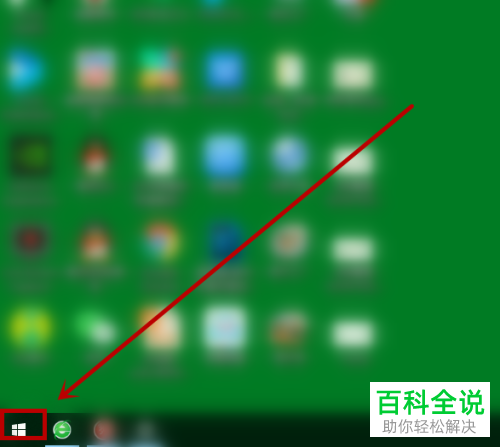
2. 在左侧的选项中选择【设置】打开。

3. 如图进入【Windows设置】页面,选择【轻松使用】打开。
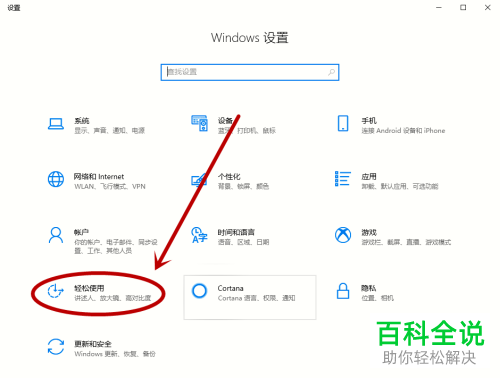
4. 如图,在左侧选择【鼠标和指针大小】单击。
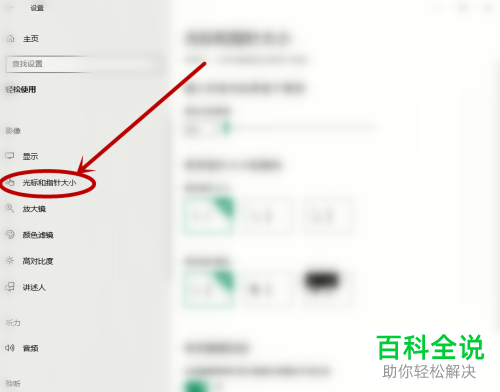
5. 如图,在右侧页面,我们可以通过移动滑块来设置光标的粗细。
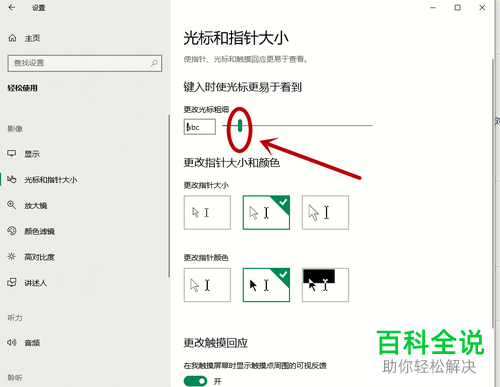
6. 还可以设置指针的大小和颜色
 以上就是电脑上鼠标的指针大小及颜色如何设置调整的具体操作步骤。
以上就是电脑上鼠标的指针大小及颜色如何设置调整的具体操作步骤。